首页 / 技巧
小米电脑助手怎么设置 小米电脑助手进行设置的操作方法【详解】
2023-09-23 02:16:00
说到小米电脑助手,相信在座的用户并不陌生,不过你们知道小米电脑助手怎么设置吗?下文小编就为大伙带来了小米电脑助手进行设置的操作方法,感兴趣的同学们赶快来看看吧。
小米电脑助手怎么设置?小米电脑助手进行设置的操作方法
运行小米助手,可见界面简洁、和谐,点击右上角设置按钮;
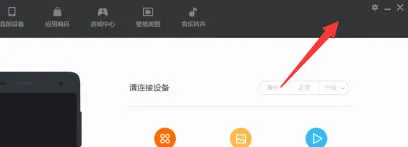
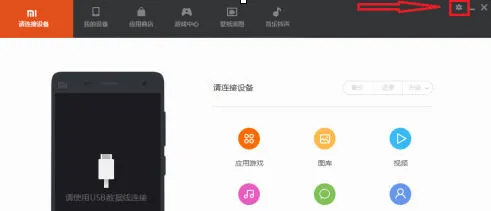
弹出设置窗口,默认常规设置下,建议勾选“设备连接时自动启动”;
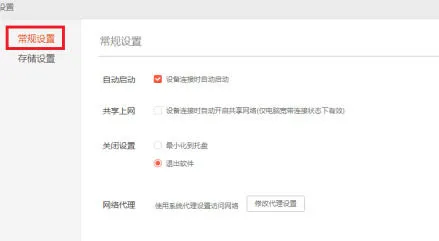
再切换到“存储设置”选项卡,建议修改下载目录,自定义备份目录,将默认下载目录移出C盘,记得点击“确定”以保存设置;
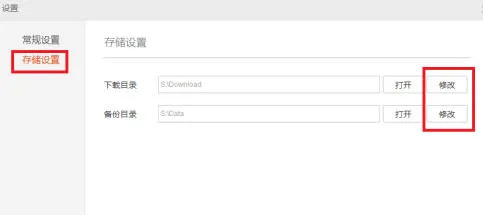
再打开C盘,删除C盘下的应用下载目录,备份目录则按所定义路径自行设置,不建议设置于C盘;
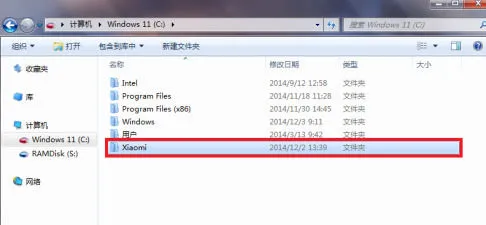
小米助手的设置项很少,目前没有发现关联应用的设置,虽然有替代方法安装本地应用,但还是希望官方能加入关联应用设置。
以上就是小米电脑助手进行设置的操作方法的全部内容,更多精彩教程请关注IT百科!
最新内容
相关内容

联想电脑如何恢复出厂设置 联想电
联想电脑如何恢复出厂设置 联想电脑恢复出厂设置方法【详解】,点击,恢复出厂设置,更新,界面,选项,恢复,方法,设置, 最近有不少使用联想
首字下沉如何设置 首字下沉的设置
首字下沉如何设置 首字下沉的设置方法【详细教程】,点击,怎么设置,文字,菜单,注意力,默认,编辑,办公软件, 我们在使用word文档编辑文字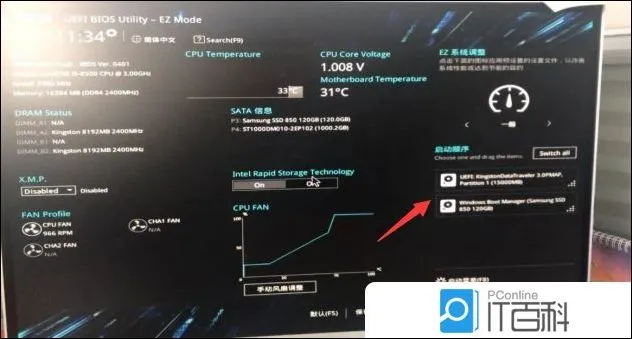
华硕主板怎么设置u盘启动 华硕主板
华硕主板怎么设置u盘启动 华硕主板设置u盘启动方法【详解】,启动,设置,界面,选项,华硕,选择,方法,方向键, 华硕 主板 如何设置U盘启动?虽
微信视频美颜怎么设置 微信视频打
微信视频美颜怎么设置 微信视频打开美颜功能方法【详解】,美颜,微信视频美颜,点击,设置,选择,视频通话,功能,怎么设置, 大家在和好朋友
怎么设置微信夜间模式 微信夜间模
怎么设置微信夜间模式 微信夜间模式设置教程【详解】,设置,微信,夜间模式,模式,开发者选项,系统,选项,最新版本, 微信夜间模式的设置方
微信怎么发红包 微信发红包操作方
微信怎么发红包 微信发红包操作方法【详解】,红包,发送,点击,微信,金额,支付,输入,功能, 许多朋友都还不知道微信怎么发红包,接下来小编
手机掉水里怎么办 手机掉水里操作
手机掉水里怎么办 手机掉水里操作方法【详解】,关机,风温,手机上,开机,破坏,去除,详细介绍,操作方法, 手机掉水里如何办接下来由IT百科
微信怎么设置添加好友权限 微信设
微信怎么设置添加好友权限 微信设置添加好友权限教程【详细步骤】,权限,设置,微信,添加好友,好友,点击,功能,界面, 微信在更新到最新版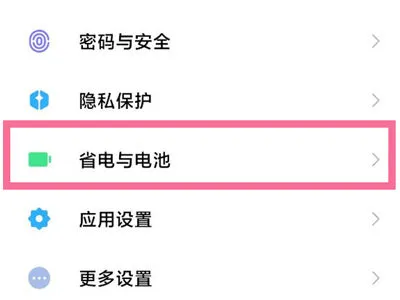
小米手机怎么设置快充模式 小米手
小米手机怎么设置快充模式 小米手机设置快充模式方法【详解】,快充,模式,点击,手机设置,加速,怎么设置,小米手机,小米, 小米手机支持快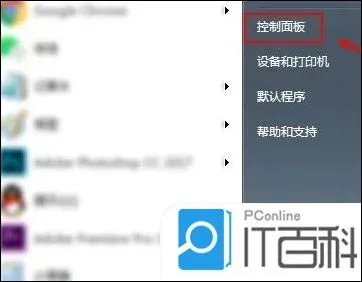
电脑怎么设置屏保锁屏时间 电脑设
电脑怎么设置屏保锁屏时间 电脑设置屏保锁屏时间方法【详解】,设置,点击,锁屏,电脑锁屏,系统,屏幕,选项,系统设置, 最近有不少小伙伴想
小米空调不凉的原因 小米空调不凉
小米空调不凉的原因 小米空调不凉的解决方法【详解】,温度,导致,热量,小米,更换,设置,原因,风温, 一、原因分析 小米空调不凉,可能是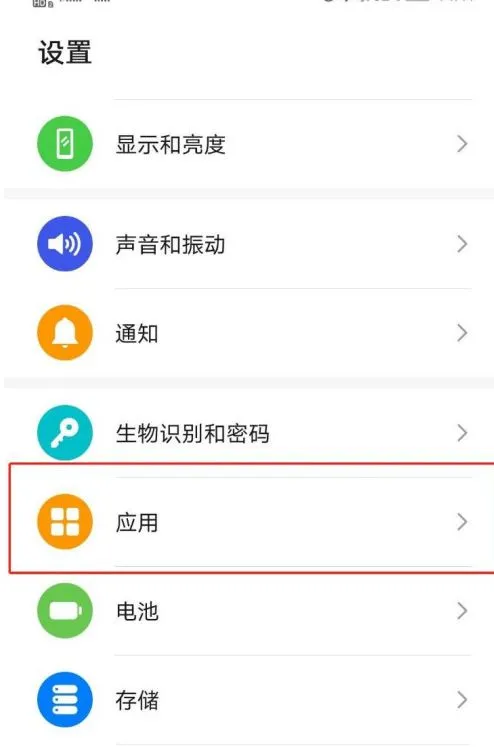
华为手机如何设置qq分身 华为手机
华为手机如何设置qq分身 华为手机设置qq分身方法【详解】,分身,设置,选择,点击,方法,华为手机,手机设置,账号, 现在很多小伙伴为了将 工






